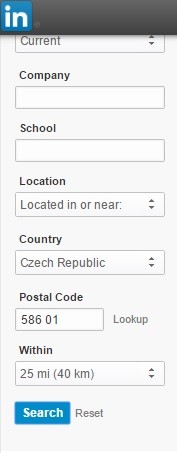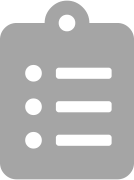Nestřílejte naslepo, využijte cíleného vyhledávání
Čeká vás práce s filtry, štítky (tagy), operátory a klíčovými slovy. V základu zdarma, u specifického a hromadného oslovení za poplatek.
U vyhledávání mějte na paměti, že ne všechny pracovní pozice nutně „ulovíte“ na LinkedInu. U osob ve vedoucích pozicích – manažeři, jednatelé, ředitelé či personalisté z valné většiny ano. Obchodníky už méně (což je škoda) a specifických pozic (jako např. učitel, úředník atp.) a nekvalifikovaných profesí pohledáte jako šafránu. Nesázejte pouze na LinkedIn a vaši snahu zkombinujte i s jiným kanálem kontaktů.
Vyhledání konkrétní osoby (skupiny, společnosti atp.)
Do vyhledávacího políčka napište konkrétní jméno a vyberte ze zobrazených výsledků
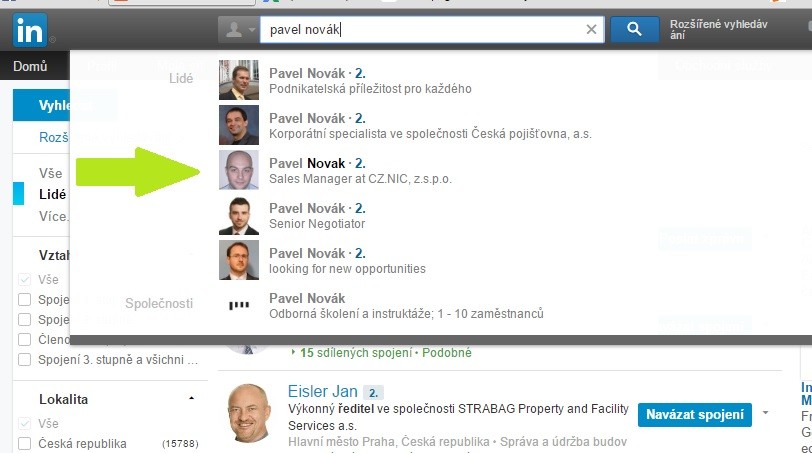
Hromadné vyhledávání dle filtrů
Nehledáte-li konkrétní osobu, ale nové obchodní kontakty, odborníky z oboru, uchazeče o práci … využijte nabízených filtrů vyhledávání.
Bezplatné a zpoplatněné filtrování LinkedIn
Základní vyhledávací filtry využívejte zcela zdarma a mnohdy si s nimi vystačíte. Pro pokročilejší filtrování musíte zakoupit jeden z prémiových účtů LinkedIn z nabídky Obchodní řešení (popř. Náborová řešení, pokud jste personalistou)
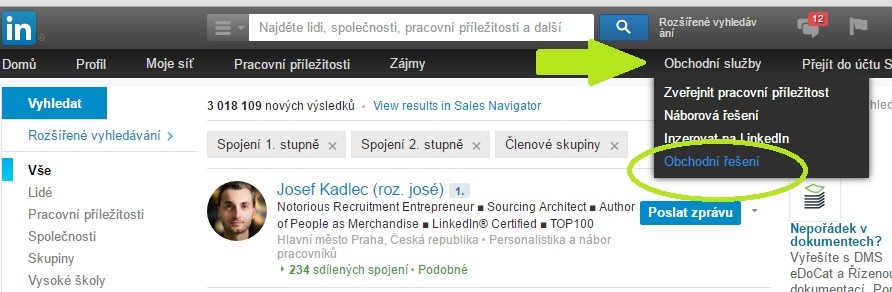
Rozšířené vyhledávání
Vyhledávací kritéria můžete zadávat do levého sloupce (a rolovat níže) nebo lépe, použít tabulky Rozšířeného vyhledávání, což bývá o hodně pohodlnější.
Zobrazení výsledků vyhledávání a filtry v levém sloupci
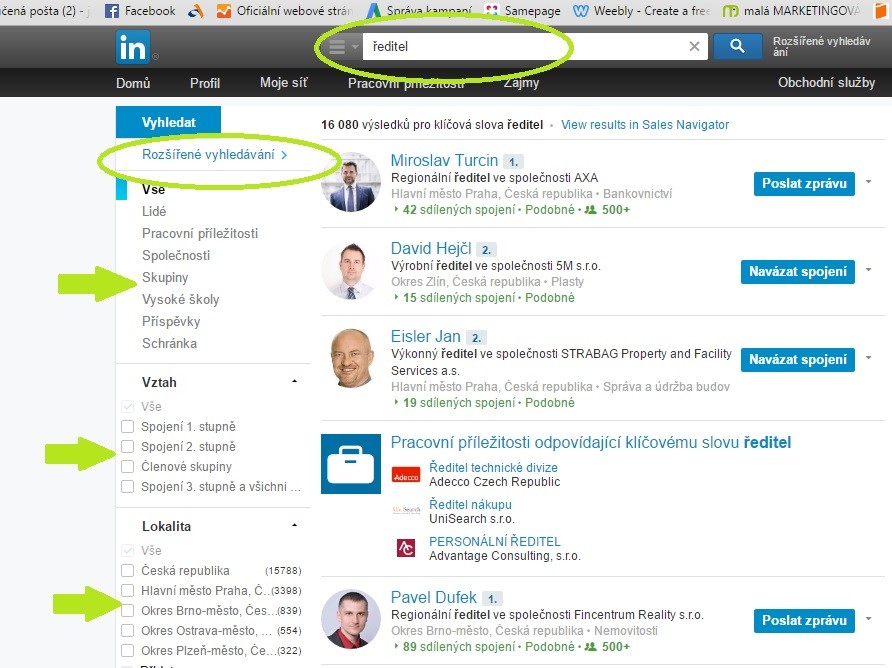
Tabulka rozšířeného vyhledávání
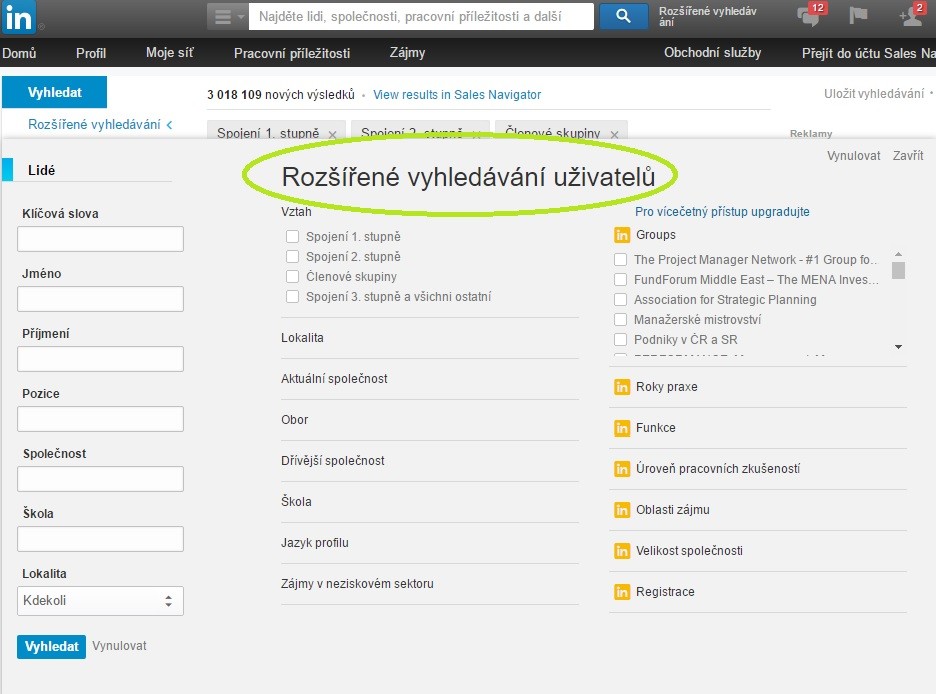
Zadejte správné informace do správného filtru!
Bezplatné filtry
Zdroj vyhledávání
Jako první zvolte, v jakém segmentu chcete vyhledávat. Můžete vyhledávat nejběžněji v profilech osob, skupin, společností … Vás v tomto konkrétním případě zajímají Lidé (People).
Klíčové slovo (Keywords)
Klíčové slovo zadáte v případě, že hledáte konkrétní slovní spojení v profilu hledaných osob. Např. chcete vyhledat všechny osoby, které mají v profilu uvedenu konkrétní pracovní pozici (architekt, projektant, CEO, jednatel….)
Klíčová slova můžete podmiňovat, kombinovat nebo vylučovat. K tomu slouží pokročilé operátory vyhledání, které využívají Booleovu logiku:
- „Americké uvozovky“ použijte, když vyhledáváte přesně spojení a žádné jiné. Např. „generální ředitel“.
- Operátor OR zadejte při vyhledávání výsledků, které zahrnují jeden nebo více slovních spojení. Např. vyhledej všechny, kdož mají v profilu pracovní pozice majitel, majitelka, jednatel, owner atp. – majitel OR majitelka OR jednatel OR owner…
- Operátor AND použijte při vyhledávání výsledků, které zahrnují jedno a zároveň i druhé klíčové slovo, Např. Marketing AND Manager
- Operátor NOT zadejte, když chcete vyloučit určitý výraz. Např. hledáte CEO, ale ne jejich asistenty – CEO NOT asistent
Hledejte synonyma
Při vymýšlení klíčových slov zkuste vytvořit všechny možné varianty pracovní pozice, popř. klíčové znalosti. Např. majitel firmy si může v profilu označit jako majitel, tak jako jednatel nebo owner či founder. Nebo snad i CEO či podnikatel. Prozkoumejte možnosti a nezapomeňte ani na ženský rod a názvy v anglickém či jiném jazyce!
A nezapomeňte využít i specifická vyhledávací políčka jako:
- Keywords – pro vyhledání klíčového spojení kdekoliv v profilu
- Title – pro vyhledání klíčového spojení v názvu pozice (s členěním na současnou, minulou pozici nebo jejich kombinaci)
- Company, School nebo First či Last name, pokud je to nutné
Vztah (Relationship)
Rozmyslete si, zda chcete vyhledávat osoby, které již znáte a jste ve spojení nebo osoby zcela nové. Pak máte tyto možnosti:
- Spojení 1. stupně (1st Connections) – jedná se o osoby, které jsou s vámi ve spojení
- Spojení 2. stupně (2st Connections) – jedná se o osoby, které s vámi nejsou ve spojení, ale jsou spojeni s osobami, které s vámi spojení již navázali J.
- Spojení 3. stupně (3st Connections) – jedná se osoby, které nejsou ve spojení s vámi, ani s osobami, které jsou s vámi ve spojení (placený filtr, ale i tak se s nimi na jejich profilu dá bezplatně navázat kontakt)
- Členové skupiny (Group Members) – osoby, které sledují stejnou skupinu jako vy
Lokalita
Pátráte v celé České republice, na Slovensku, v zahraničí nebo na úrovni krajských měst? Zadejte tuto informaci do filtru, buď pomocí našeptávače nebo vložte přímo PSČ a zvolte vzdálenost. V tomto případě ale počítejte s tím, že ne vždy všichni aktualizují své PSČ v profilu. Proto zvolte raději kombinaci metod.
Obor
Hledáte profesionály ze stavebnictví, z bankovnictví nebo snad ze státní správy? Nemá cenu vyhledávat plošně, zvolte obory, pro které jsou vaše služby či produkty určeny. Máte jich na výběr bezmála 150.
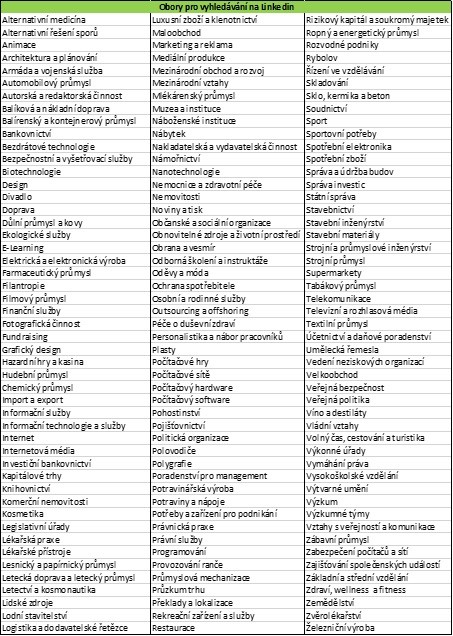
A další neplacené filtry, které nevyužijete vždy, ale je dobré o nich vědět:
- Aktuální a Dřívější společnost (Current and Past Company)
- Škola (School)
- Jazyk profilu (Profile language)
Filtry placené

Ty jsou přístupné pouze po zakoupení některého z Prémiových účtů. Nicméně ze zkušenosti mohu říct, že s kvalitně nastaveným bezplatným filtrem se obejdete i bez nich. Pokud se vám nejedná o kvantitu napojení.
Dle záměru využijte
- Filtr Groups
- Filtr Roky praxe (Years of Experience)
- Filtr Úroveň zkušeností (Senior level)
- Filtr Velikost společnosti (Company size)
- Filtr Oblasti zájmu (Interested in)
- A některé další
Uložte své filtry a pracujte s nimi opakovaně
Pokud hodláte profesní síť LinkedIn zařadit mezi stabilní a systematizované nástroje obchodníka, personalisty atp., tzn. zadané filtry využívat opakovaně, máte možnost si zadaná kritéria uložit pomocí funkce Uložená vyhledávání (Save search). V bezplatném účtu pouze 3 nastavení, v účtech Prémium celkem 15 uložených vyhledávání.
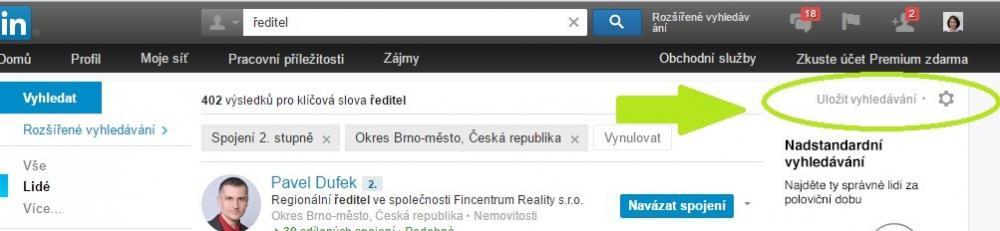
K čemu je to dobré?
Nejenže filtr s příkazy vytvoříte ještě jednou, ale každý týden či měsíc budete automaticky upozorněni, že zadanému kritériu vyhovují noví kandidáti, obchodní partneři nebo profíci z oboru.
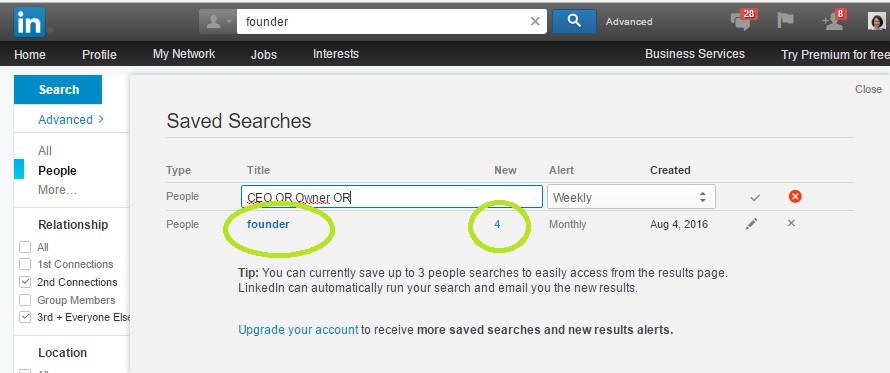
100 výsledků a dost
Jedna podstatná informace na závěr. Při bezplatném vyhledávání vám LinkedIn ukáže pouze 100 výsledků najednou, při placené verzi 1000. Proto nastavujte jednotlivé filtry po částech. Využijte jednotlivá klíčová slova, lokality, obory atp. ať odkryjete, co nejvíce výsledků.